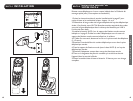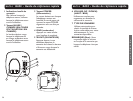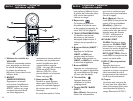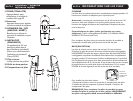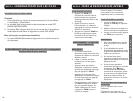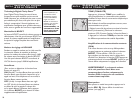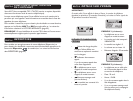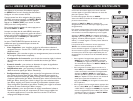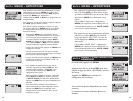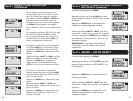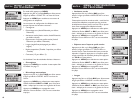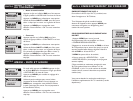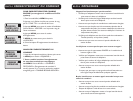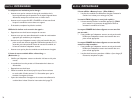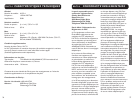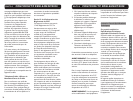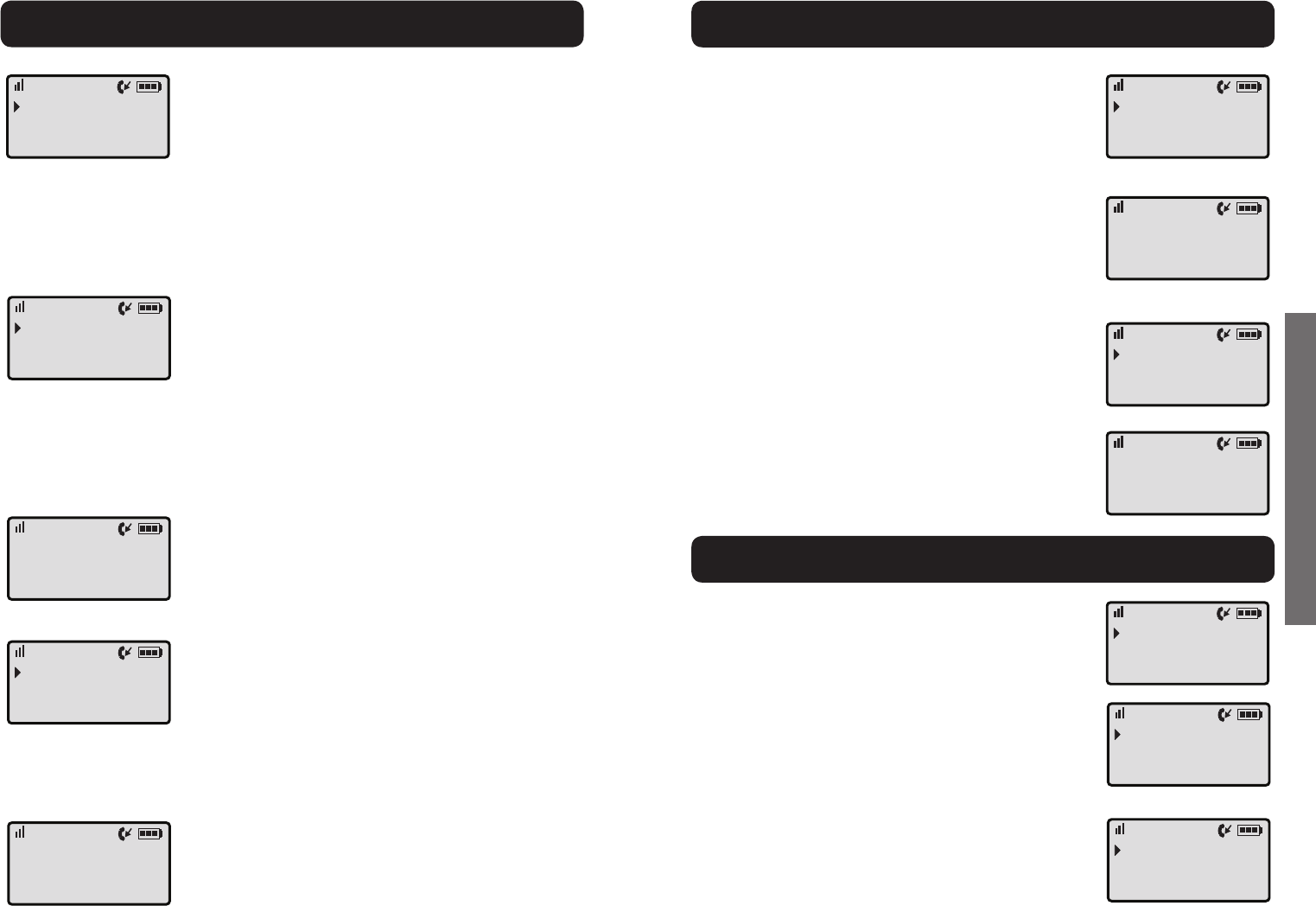
64 65
F
R
A
N
Ç
A
I
S
MENU – RÉPERTOIRE
XLC3.4
Pour accéder à votre répertoire téléphonique en mode
veille, appuyez une fois sur MENU pour entrer dans
le menu, appuyez une fois sur la flèche BAS, appuyez à
nouveau sur MENU pour sélectionner.
Utilisez la flèche HAUT ou BAS pour naviguer dans vos
enregistrements.
Pour composer l’un de vos numéros enregistrés, appuyez
sur TALK quand il s’affiche à l’écran.
Pour ajouter, modifier, supprimer un numéro ou tous
les numéros, appuyez sur MENU lorsque vous affichez
un enregistrement. Ici, choisissez l’une des méthodes
décrites ci-dessous :
• Appuyez sur MENU pour sélectionner l’option
« AJOUTER ». Vous serez invité à entrer le numéro
au moment où vous le composez. Pour modifier
le numéro avant de l’enregistrer, utilisez MUTE /
BACK pour effacer le dernier chiffre (un à la fois)
; sur la flèche HAUT ou BAS pour vous déplacer
dans le numéro sans supprimer tous les chiffres.
Lorsque vous avez terminé, appuyez sur MENU pour
enregistrer le numéro.
Vous serez invité à entrer le nom pour le numéro
que vous avez enregistré. Utilisez le clavier numérique
pour entrer le nom à sauvegarder.
Lorsque vous avez terminé, appuyez sur MENU pour
enregistrer le numéro. L’écran affichera « OK » et
vous entendrez cinq bips.
• Pour modifier l’enregistrement lorsque vous le
consultez : appuyez sur la flèche BAS pour faire
avancer la ligne qui affiche « MODIFIER » vers
le haut de l’écran. Appuyez sur MENU pour
sélectionner cette option.
Vous serez invité à modifier le numéro - utilisez les
flèches HAUT ou BAS pour déplacer le curseur
ou MUTE / BACK pour effacer le dernier chiffre.
Appuyez sur MENU une fois que la modification est
terminée.
Vous serez invité à modifier le nom. Utilisez les
mêmes commandes que celles indiquées ci-dessus.
Appuyez sur MENU pour sauvegarder votre
enregistrement. L’écran affichera « OK » et vous
entendrez cinq bips.
SONN.VIP
REPERTOIRE
REG.AUDIO
SUPPRIMER
AJOUTER
MODIFIER
OK
SUPPRIMER
SUPP.TOUT
MODIFIER
OK
MENU – RÉPERTOIRE
XLC3.4
• Pour supprimer l’enregistrement, appuyez deux
fois sur la flèche BAS pour faire avancer la ligne
qui affiche « SUPPRIMER » vers le haut de l’écran.
Appuyez sur MENU pour sélectionner cette
option.
L’écran affiche « Supprimer » ? Appuyez sur
MENU pour supprimer (l’écran affiche “OK” et
vous entendez cinq bips) ou sur MUTE / BACK
pour revenir à l’écran précédent.
• Pour supprimer tous les enregistrements, appuyez
trois fois sur la flèche BAS pour faire avancer
la ligne qui affiche « SUPP. TOUT » en haut de
l’écran. Appuyez sur MENU pour sélectionner
cette option.
L’écran affiche « SUPP. TOUT ? » Appuyez sur
MENU pour supprimer (l’écran affiche “OK” et
vous entendez cinq bips) ou sur MUTE / BACK
pour revenir à l’écran précédent.
SUPPRIMER
SUPP.TOUT
------------
SUPPRIMER?
OK
AJOUTER
SUPP.TOUT
------------
MENU – CONFIGURATION
SONNERIE
XLC3.4
REPERTOIRE
JOURNAL
REG.AUDIO
En mode veille, appuyez sur MENU.
Appuyez deux fois sur la flèche BAS pour faire
avancer la ligne qui affiche « JOURNAL » en haut
de l’écran.
Appuyez sur MENU pour accéder à la
configuration de la sonnerie.
Vous verrez les options disponibles pour votre
sonnerie.
Ici, choisissez l’une des méthodes décrites ci-
dessous :
SONN.VIP
AUTOAMPLIF
REG.AUDIO
SONNERIE
BIPS
VOL.SONN